
Windows-computergebruikers vaakzijn erg kieskeurig, en na verloop van tijd houden ze niet langer van de "native" grafische systeeminterface. De Start-knop voor Windows 7 is geen uitzondering. En u kunt het uiterlijk wijzigen.
Allereerst is het vermeldenswaard dat de middelen"Zeven" om dit te doen is niet mogelijk. Daarom wordt de "Start" -knop voor Windows 7, of liever het uiterlijk, uitsluitend gewijzigd door programma's van derden. Volgende wordt beschouwd als een van de meest interessante en populaire hulpprogramma's genaamd Windows 7 Start Button Changer.

Maar het is niet zo eenvoudig met haar.Wanneer het systeem na installatie probeert te openen, meldt het dat de toepassing namens de beheerder moet worden gestart (dit is al begrijpelijk), maar niets werkt bij het kiezen van het juiste starttype in het contextmenu. Waarom? Ja, alleen omdat de gebruiker, hoewel hij zelf een beheerder op de lokale computerterminal lijkt te zijn, niet over de benodigde toegangsrechten in de globale context beschikt (er is tenslotte ook een superbeheerder). Daarom zullen dergelijke rechten in eerste instantie moeten worden verkregen.
Het ontbreken van beheerdersrechten houdt rechtstreeks verband met het bestand explorer.exe, dat zich in de hoofdmap van Windows bevindt, dus u moet ermee beginnen.
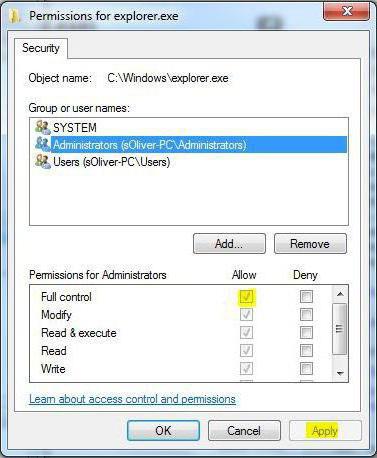
Klik met de rechtermuisknop op het bestand en selecteer de regeltoegang tot eigendommen. Selecteer op het tabblad Beveiliging de beheerdersgroep en klik op de knop Instellingen wijzigen die zich net onder de rechterkant bevindt. Een lijst met machtigingen verschijnt in het onderstaande venster, waar u alle beschikbare componenten moet markeren en vervolgens de aangebrachte wijzigingen moet bevestigen.
Gebruik in de volgende stap de knop"Geavanceerd" op hetzelfde tabblad, selecteer opnieuw de beheerdersgroep en begin met het wijzigen van de rechten. Zet in de bijbehorende kolom de "selectievakjes" weer voor alle beschikbare regels en bevestig de wijzigingen opnieuw.

Het is absoluut noodzakelijk om ervoor te zorgen dat de gebruiker de beheerder of de eigenaar van de computer specificeert (de registratienaam moet op de overeenkomstige regel worden geschreven).
Nu kan de Start-knop van Windows 7 zijnveranderd. In de praktijk is dit niet moeilijk. Ten eerste voeren we het geïnstalleerde hulpprogramma uitsluitend uit namens de beheerder. Na de genomen stappen zou alles goed moeten werken.

Er zijn twee items in het hoofdvenster: met de eerste kunt u het uiterlijk van de knop wijzigen (Selecteren en wijzigen ...), de tweede is verantwoordelijk voor het herstellen van het oorspronkelijke uiterlijk (Origineel herstellen ...). We zijn geïnteresseerd in de eerste regel. Klik erop en zoek de map Sample Orbs (hier zijn de pictogrammen voor de startknop van Windows 7 opgeslagen). We selecteren wat we leuk vonden en drukken op de open knop.
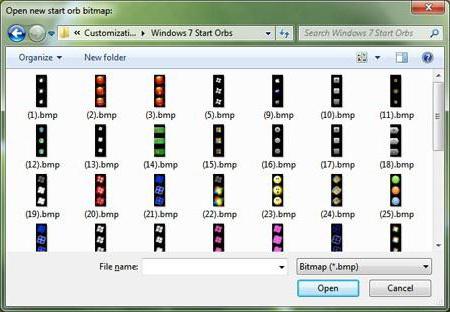
Het is belangrijk om op het type mappen te letten. Als u een voorbeeld van afbeeldingen wilt bekijken, wordt het juiste type geselecteerd in het weergavemenu (een speciale knop bovenaan) (grote pictogrammen, enorme pictogrammen - wie zich er prettig bij voelt).
Als het nodig is dat de "Start" -knopwant Windows 7 heeft een klassiek uiterlijk gekregen, geleverd door de grafische interface van de "zeven" zelf, in het programma gebruiken we de tweede regel om de standaardweergave te herstellen. Over het algemeen is alles eenvoudig.
Het blijft om toe te voegen dat het bovenstaande hulpprogramma dat waslouter als illustratief elementair voorbeeld genomen. Er zijn veel toepassingen voor het wijzigen van knoppen en, in het algemeen, de hele interface. Een hulpprogramma genaamd Windows Blind was bijvoorbeeld ooit erg populair. Zij was het die de systeeminterface heel subtiel kon aanpassen, maar bij het emuleren van een besturingssysteem van een hogere rang verslond het te veel bronnen. Maar met moderne processorchips en de hoeveelheid RAM is dit probleem verdwenen.
Wat betreft de primaire acties met settingmachtigingen, moeten ze in elk geval worden uitgevoerd, anders zal het systeem de gebruiker eenvoudigweg niet toestaan de juiste wijzigingen in het uiterlijk aan te brengen. Ja, voordat u alle procedures uitvoert, kan het geen kwaad om een systeemherstelpunt te maken (voor het geval dat), anders weet u nooit wat ...


























